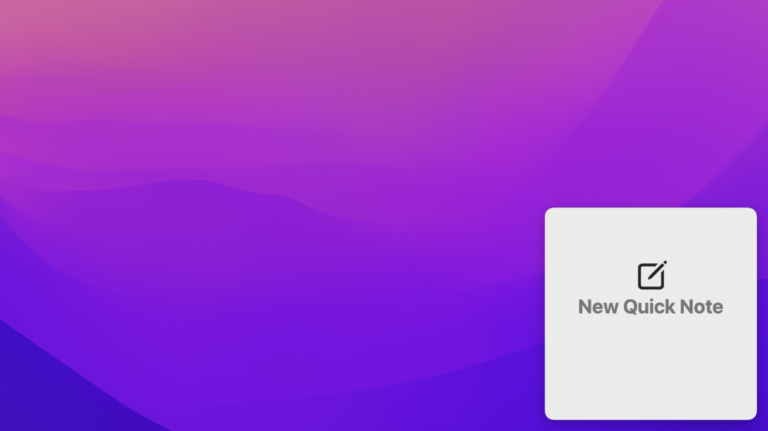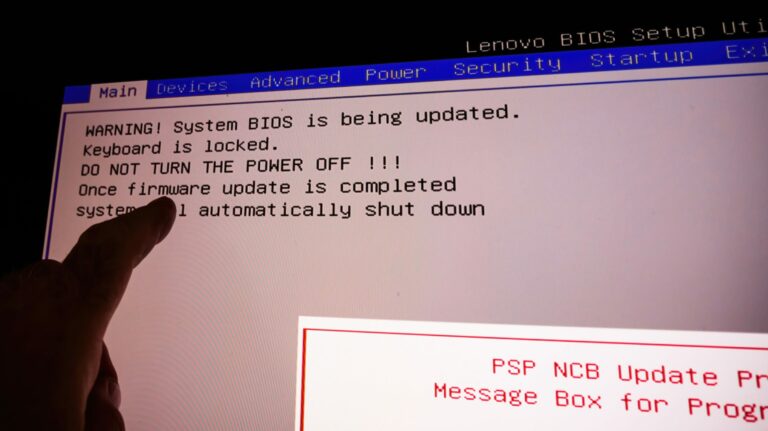Если у вас есть список значений в текстовом файле, разделенных символом (например, запятой или вертикальной чертой), но вы предпочитаете, чтобы каждый элемент располагался в отдельной строке, вы можете выполнить преобразование новой строки автоматически в Notepad ++. Вот как.
Преобразование любого символа в новую строку с помощью Notepad ++
Notepad ++ включает функцию замены любого разделителя в текстовых файлах на символ новой строки, который представляет собой специальный невидимый символ, обозначающий конец строки и начало новой. Итак, если у вас есть, скажем, список значений, разделенных запятыми (например: «Windows, iPhone, Mac, Android»), вы можете поместить каждый элемент в списке в новую строку.
Для этого скачайте бесплатный Блокнот ++ app и установите его на свой компьютер. Затем запустите приложение из меню «Пуск».

В окне Notepad ++ откройте текстовый файл, содержащий список, который вы хотите преобразовать. Кроме того, вы можете вставить свой список элементов в строку.

Затем щелкните меню «Поиск» и выберите «Заменить». Как вариант, вы можете нажать Ctrl + H на клавиатуре.

В поле «Заменить на» введите следующее:
п
Затем найдите поле «Режим поиска» и выберите «Расширенный». Это позволяет действию замены преобразовать « n» в символ новой строки. Затем нажмите «Заменить все» в правой части окна.

И, как по волшебству, каждый элемент в вашем списке теперь будет в отдельной строке.

Если вы хотите обратить процесс вспять, просто снова откройте в меню «Поиск»> «Заменить». В поле «Найти» введите « n». В поле «Заменить на» введите символ, которым вы хотите его заменить. Убедитесь, что выбран «Расширенный», и нажмите «Заменить все», и ваш список снова станет разделенным стандартным символом, например запятой или вертикальной чертой.
Как преобразовать символ новой строки в любой другой разделитель
Точно так же вы также можете заменить символ новой строки любым другим разделителем, используя тот же метод, который описан выше в Notepad ++. (Есть лишь несколько незначительных отличий в процессе из-за разных способов обработки символов новой строки на разных платформах.)
Для этого откройте Notepad ++ и текстовый файл, в который вы хотите преобразовать или вставить список элементов.

В окне Notepad ++ щелкните меню «Правка» и выберите «Пустые операции»> «EOL to Space». Здесь EOL означает «Конец строки», и этот параметр преобразует невидимые символы новой строки в пробелы.

После этого вы обнаружите, что все ваши предметы теперь находятся в одной строке, разделенной пробелом.

Чтобы преобразовать это в список, разделенный запятыми, с помощью Notepad ++, нажмите «Поиск»> «Заменить» в меню.

Элементы вашего списка теперь будут разделены выбранным вами новым разделителем.

Повторите это так часто, как хотите, и вы быстро получите все свои списки в идеальной форме.
Кстати, если вам не нравится Notepad ++, вы также можете найти и заменить текст с помощью Microsoft Word. Используя эту опцию, вы можете найти любой символ и преобразовать его в тот, который вам нравится.